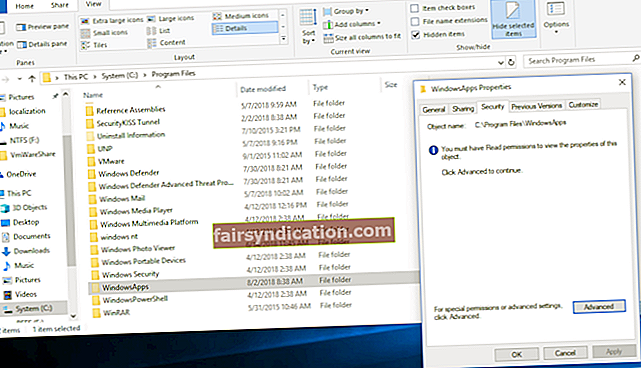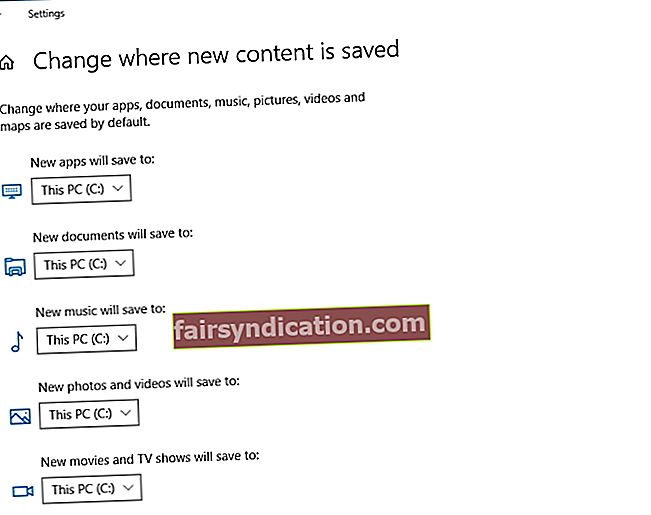‘நீங்கள் விளையாடும்போது வாழ்க்கை மிகவும் வேடிக்கையாக இருக்கிறது’
ரோல்ட் டால்
நல்ல பழைய நிறுவிகள் மற்றும் வழிகாட்டிகளைப் பயன்படுத்தி உங்கள் கேம்களை நீங்களே நிறுவ வேண்டிய நாட்கள் இருந்தன என்பதை நினைவில் கொள்கிறோம். இருப்பினும், இந்த நாட்களில் நாங்கள் பெரும்பாலும் ஒரே கிளிக்கில் தீர்வுகளை நம்பியிருக்கிறோம், எனவே மைக்ரோசாஃப்ட் ஸ்டோரிலிருந்து வரும் கேம்கள் தானாகவே பதிவிறக்கம் செய்யப்பட்டு நிறுவப்படுவதில் ஆச்சரியமில்லை. பயன்பாட்டைத் திறந்து, நீங்கள் விரும்பும் விளையாட்டைத் தேர்வுசெய்து, சிறிது நேரம் காத்திருந்து, புதிய சாகசத்தை அனுபவிக்கவும் - நீங்கள் செய்ய வேண்டியது இதுதான். அது பெரியதல்லவா?
'மைக்ரோசாப்ட் ஸ்டோரிலிருந்து நான் பதிவிறக்கிய கேம்களை எவ்வாறு கண்டுபிடிப்பது?' என்று நீங்கள் கேட்கலாம். விஷயம் என்னவென்றால், அவர்களில் சிலர் உங்கள் கணினியில் அதிக இடத்தைப் பிடித்திருக்கலாம், அதாவது நீங்கள் முடிவடையும் வாய்ப்பு உள்ளது ஒரு விளையாட்டு அல்லது இரண்டை இடமாற்றம் செய்ய விரும்புகிறேன். அந்த யோசனையையும், ‘எனது விண்டோஸ் 10 கேம்கள் எங்கே சேமிக்கப்படுகின்றன?’ என்ற கேள்வியையும் நீங்கள் தொந்தரவு செய்தால், நீங்கள் சரியான இடத்திற்கு வந்துவிட்டீர்கள். இந்த கட்டுரையில், உங்கள் விண்டோஸ் 10 இல் விண்டோஸ் ஸ்டோர் கேம்கள் எங்கு சேமிக்கப்படுகின்றன என்பதைக் கண்டுபிடிப்பது மற்றும் தேவைப்பட்டால் அவற்றை வேறு இடத்திற்கு மாற்றுவது எப்படி என்பதற்கான உதவிக்குறிப்புகள் உள்ளன.
விண்டோஸ் 10 இல் விண்டோஸ் ஸ்டோர் பயன்பாடுகள் எங்கே நிறுவப்பட்டுள்ளன?
விண்டோஸ் ஸ்டோர் தயாரிப்புகள் நவீனகால கேமிங்கின் கோரிக்கைகளை பூர்த்தி செய்வதில் மிகச் சிறந்தவை மற்றும் குழந்தைகள், பதின்வயதினர் மற்றும் பெரியவர்களிடையே பரவலான பிரபலத்தை அனுபவிக்கின்றன என்றாலும், அந்த விளையாட்டாளர்கள் தங்கள் மைக்ரோசாஃப்ட் கேம்கள் உண்மையில் எங்கு சேமிக்கப்படுகின்றன என்பது பற்றி பெரும்பாலும் தெரியாது. அது உங்கள் விஷயமாக இருந்தால், நீங்கள் மர்மத்தை சிதைக்க வேண்டிய நேரம் இது: உங்கள் விளையாட்டுகள் வாழும் சரியான இடம் சி: \ நிரல் கோப்புகள் \ விண்டோஸ்ஆப்ஸ். இந்த இடம் மிகவும் தெளிவாகத் தோன்றலாம்; இருப்பினும், பிடிப்பது, இந்த கோப்புறையை அணுக உங்களுக்கு அனுமதி இல்லை.
மைக்ரோசாப்ட் இந்த வகையான கட்டுப்பாடு ஒரு நல்ல காரணத்திற்காக இங்கே இருப்பதாக நீங்கள் நினைக்கலாம், ஏனென்றால் நீங்கள் முக்கியமான ஒன்றைச் சேதப்படுத்தலாம், இதனால் உங்கள் கணினிக்கு தீங்கு விளைவிக்கும். ஆயினும்கூட, கேள்விக்குரிய கோப்புறையின் உள்ளடக்கங்களை நிர்வகிக்க முடிந்தால், நீங்கள் சில மதிப்புமிக்க இடத்தை விடுவித்து, உங்களுடைய சில விளையாட்டுகளை அவற்றின் இயல்புநிலை இடத்திலிருந்து வேறு எங்காவது நகர்த்த வேண்டும் அல்லது நீக்கும் ஒரு சந்தர்ப்பத்தில் மிகவும் எளிது. நிறுவல் நீக்கப்பட்ட நிறுவனத்தின் மீதமுள்ள கோப்புகள் தேவை. இதைக் கருத்தில் கொண்டு, உங்கள் வழியைக் குறைத்துக்கொள்ளுங்கள் - தேவையான கோப்புறையை எடுத்துக்கொள்வதற்கான எளிய வழி கீழே உள்ளது.
விண்டோஸ் 10 இல் விண்டோஸ் ஆப்ஸ் கோப்பகத்தை எவ்வாறு அணுகுவது?
விண்டோஸ் ஆப்ஸ் கோப்புறை பெரிதும் பாதுகாக்கப்படுகிறது, அதாவது அதை அணுக உங்களுக்கு சிறப்பு சலுகைகள் தேவை. அவற்றைப் பெற, பின்வருவனவற்றைச் செய்யுங்கள்:
- நீங்கள் பின்பற்ற வேண்டிய பாதை இங்கே: சி: நிரல் கோப்புகள்.
- பார்வையிடச் சென்று மறைக்கப்பட்ட உருப்படிகளுக்கு அடுத்த பெட்டியை சரிபார்க்கவும்.
- விண்டோஸ் ஆப்ஸ் கோப்புறையைக் கண்டுபிடித்து அதில் வலது கிளிக் செய்யவும்.
- கீழ்தோன்றும் மெனுவிலிருந்து பண்புகளைத் தேர்ந்தெடுக்கவும்.
- பாதுகாப்பைத் தேர்ந்தெடுக்கவும். பின்னர் மேம்பட்டதைத் தேர்ந்தெடுக்கவும்.
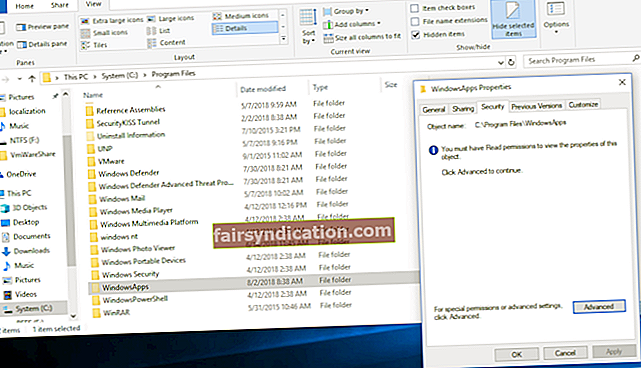
- உரிமையாளரிடம் செல்லுங்கள். மாற்று என்பதைக் கிளிக் செய்க.
- மைக்ரோசாஃப்ட் கணக்கு மின்னஞ்சல் முகவரியை உள்ளிடவும்.
- ‘துணைக் கன்டெய்னர்கள் மற்றும் பொருள்களில் உரிமையாளரை மாற்றவும்’ என்பதற்கு அடுத்த பெட்டியை சரிபார்க்கவும்.
- உங்கள் மாற்றங்களைப் பயன்படுத்துங்கள்.
- பட்டியலில் உள்ள உங்கள் கணக்கைக் கண்டுபிடித்து கிளிக் செய்க. திருத்து என்பதைக் கிளிக் செய்க.
- முழு கட்டுப்பாட்டுக்கு அடுத்த பெட்டியை சரிபார்க்கவும்.
கோப்புறையின் உரிமையை நீங்கள் எடுத்துள்ளீர்கள்.
விண்டோஸ் ஆப்ஸ் கோப்புறையிலிருந்து உங்கள் கோப்புகளை எவ்வாறு நகர்த்துவது?
இப்போது உங்கள் விண்டோஸ் ஆப்ஸ் கோப்புகளை வேறொரு இடத்திற்கு மாற்றுவது மிகவும் எளிதானது:
- அமைப்புகள் பயன்பாட்டைப் பயன்படுத்த விண்டோஸ் லோகோ + I விசை குறுக்குவழியை அழுத்தவும்.
- நீங்கள் அதில் நுழைந்ததும், பயன்பாடுகளுக்குச் செல்லவும்.
- நீங்கள் நகர்த்த விரும்பும் விளையாட்டைக் கண்டறியவும்.
- நகர்த்து என்பதைக் கிளிக் செய்க.
இறுதியாக, உங்கள் விளையாட்டு இப்போது எங்கே சேமிக்கப்பட வேண்டும் என்பதைக் குறிப்பிடவும்.
மைக்ரோசாஃப்ட் ஸ்டோர் கேம்களுக்கான பதிவிறக்க இடத்தை எவ்வாறு மாற்றுவது?
கீழேயுள்ள வழிமுறைகளைப் பயன்படுத்தி விண்டோஸ் 10 இல் உங்கள் விண்டோஸ் ஸ்டோர் கேம்களுக்கான இயல்புநிலை இருப்பிடத்தை மாற்றலாம்:
- உங்கள் அமைப்புகள் பயன்பாட்டைத் திறந்து கணினி என்பதைக் கிளிக் செய்க.
- சேமிப்பகத்திற்குச் செல்லவும்.
- ‘புதிய உள்ளடக்கம் சேமிக்கப்படும் இடத்தை மாற்று’ இணைப்பைக் கண்டறியவும்.
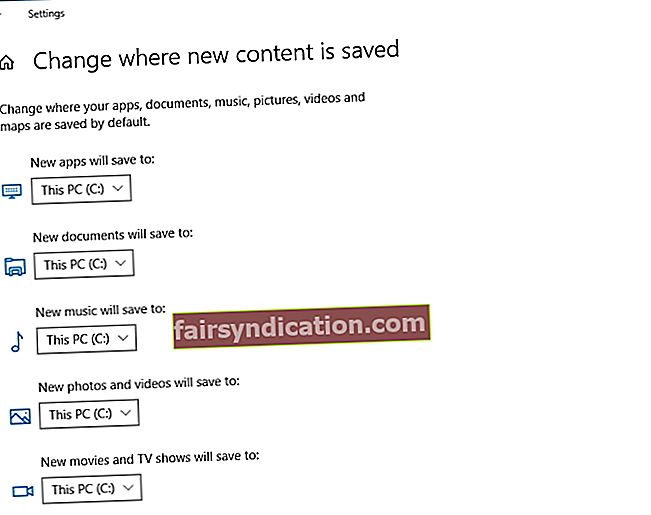
- ‘புதிய பயன்பாடுகள் இதைச் சேமிக்கும்:’ பகுதிக்குச் செல்லவும்.
உங்கள் கேம்கள் சேமிக்கப்பட விரும்பும் பகிர்வை இப்போது நீங்கள் தேர்ந்தெடுக்கலாம்.
விண்டோஸ் 10 இல் நீராவி விளையாட்டுகள் எங்கே சேமிக்கப்படுகின்றன?
இந்த நாட்களில் நீராவி வளர்ந்து வருகிறது: சிறந்த கேமிங் அனுபவத்திற்காக அதிகமான மக்கள் அங்கு செல்கின்றனர். அதனால்தான் உங்கள் நீராவி கேம்களுக்கான பதிவிறக்க கோப்புறை என்ன என்பதை நீங்கள் அறிய விரும்பலாம் என்று நாங்கள் நம்புகிறோம். எனவே, புஷ்ஷை சுற்றி அடிப்பதில்லை - உங்கள் நீராவி விளையாட்டுகள் சி: \ நிரல் கோப்புகள் \ நீராவி (x86) \ நீராவி பயன்பாடுகள் \ பொதுவான கோப்புறையில் சேமிக்கப்படுகின்றன.
உங்கள் எதிர்கால நீராவி விளையாட்டுகளுக்கு மாற்று இருப்பிடத்தை எவ்வாறு உருவாக்குவது?
பின்வரும் அமைப்புகளை மாற்றுவதன் மூலம் உங்கள் நீராவி கேம்களுக்கான நிறுவல் பாதையை எளிதாக மாற்றலாம்:
- நீராவி தொடங்க. அதன் அமைப்புகள் மெனுவுக்குச் செல்லவும்.
- பதிவிறக்கங்கள் தாவலுக்கு செல்லவும்.
- உள்ளடக்க நூலகங்கள் பகுதிக்குச் செல்லவும். நீராவி நூலக கோப்புறைகளைக் கண்டறிந்து தேர்ந்தெடுக்கவும்.
- புதிய இயல்புநிலை நிறுவல் பாதையை அமைக்க, நூலகக் கோப்புறையைச் சேர் பொத்தானைக் கிளிக் செய்க.

இப்போது ஒரு புதிய பாதையை உருவாக்கவும். இது உங்கள் எதிர்கால நிறுவல்களுக்கு பயன்படுத்தப்படும்.
உங்கள் இருக்கும் நீராவி விளையாட்டுகளை எவ்வாறு நகர்த்துவது?
சில காரணங்களால், நீங்கள் இருக்கும் கேம்களை வேறு இடத்திற்கு நகர்த்த விரும்பினால், நீங்கள் முதலில் நினைப்பதை விட சற்று அதிக முயற்சி இதில் இருக்கலாம். விஷயம் என்னவென்றால், உங்கள் கேம்கள் உங்கள் நீராவி கிளையன்ட் பயன்பாட்டுடன் நெருக்கமாக பிணைக்கப்பட்டுள்ளன, அதாவது பயன்பாட்டை கேள்விக்குரியதாக நகர்த்துவதன் மூலம் மட்டுமே உங்கள் கேம்களை நகர்த்த முடியும்.
உங்கள் நீராவி நிறுவலை நகர்த்த நீங்கள் என்ன செய்ய வேண்டும் என்பது இங்கே:
- தொடங்குவதற்கு, ஏதேனும் தவறு நடந்தால் உங்கள் ஸ்டீம்ஆப்ஸ் கோப்புறையை காப்புப் பிரதி எடுக்கவும். உங்கள் நீராவி நிறுவலை நகர்த்தும்போது உங்கள் விளையாட்டு முன்னேற்றத்தை இழக்க நேரிடும் என்பதால் இது உங்களுக்கு நிறைய கண்ணீரை மிச்சப்படுத்தும். மோசமான விஷயங்கள் நடக்கும், உங்களுக்குத் தெரியும்.
- நீராவியில் இருந்து வெளியேறி வெளியேறவும்.
- C க்கு செல்லவும்: \ நிரல் கோப்புகள் \ நீராவி.
- Steam.exe கோப்பு மற்றும் SteamApps & Userdata கோப்புறைகளைத் தவிர இந்த கோப்புறையின் உள்ளடக்கங்களை நீக்கு.
- உங்கள் நீராவி கோப்புறையை வெட்டி, அதற்கு நீங்கள் தேர்ந்தெடுத்த புதிய இடத்திற்கு ஒட்டவும்.
- நீராவி தொடங்க. உங்கள் நீராவி கணக்கில் உள்நுழைக. நீராவி தன்னை புதுப்பிக்க சிறிது நேரம் தேவைப்படும்.
இறுதியாக, உங்கள் விளையாட்டு கோப்புகளின் நேர்மையை நீங்கள் சரிபார்க்க வேண்டும். நீங்கள் அதை எப்படி செய்யலாம் என்பது இங்கே:
- உங்கள் கணினியை மறுதொடக்கம் செய்யுங்கள். திறந்த நீராவி.
- நூலகத்திற்குச் செல்லுங்கள். உங்கள் விளையாட்டில் வலது கிளிக் செய்யவும். பண்புகள் என்பதைக் கிளிக் செய்க.
- உள்ளூர் கோப்புகளுக்குச் செல்லவும். விளையாட்டு கோப்புகளின் ஒருமைப்பாட்டை சரிபார்க்கவும்… பொத்தானைக் கிளிக் செய்க.

தயவுசெய்து பொறுமையாக இருங்கள் - சரிபார்ப்பு செயல்முறை சிறிது நேரம் ஆகலாம்.
வட்டம், இப்போது உங்கள் விளையாட்டு நிறுவல் கோப்பகங்களை அணுகுவதில் சிக்கல் இல்லை. நீங்கள் ஏதாவது சேர்க்க விரும்பினால் அல்லது மைக்ரோசாஃப்ட் ஸ்டோர் அல்லது ஸ்டீம் கேம்களை சேமிப்பது பற்றி மேலும் அறிய விரும்பினால், கீழே ஒரு கருத்தை தெரிவிக்க தயங்க வேண்டாம். விளையாட்டு செயல்திறன் சிக்கல்களைக் கொண்டவர்கள் ஆஸ்லோகிக்ஸ் பூஸ்ட்ஸ்பீட்டைப் பயன்படுத்த வரவேற்கப்படுகிறார்கள்: இந்த கருவி உங்கள் விண்டோஸைக் குறைத்து மேம்படுத்துவதற்காக வடிவமைக்கப்பட்டுள்ளது, இதனால் உங்கள் கணினியில் மிகவும் சவாலான சாகசங்களை நீங்கள் அனுபவிக்க முடியும்.

உங்கள் விளையாட்டுகளைப் பயன்படுத்த உங்களுக்கு உதவ நாங்கள் இங்கு வந்துள்ளோம்.